Microsoft Teams に画像が表示されない? 直し方

Microsoft Teamsで画像が表示されない問題に悩んでいませんか?この記事では、画像が読み込まれない原因と10の解決策を詳しく解説します。インターネット接続の確認からキャッシュのクリアまで、効果的な方法を紹介します。

コンピュータを使い続けたい場合は、コンピュータを良好な状態に保つことが不可欠です。ラップトップのデフラグが必要な古いコンピューターを使用している場合は、特定のドライブのみをデフラグしたい場合があります。
幸いなことに、BoostSpeed 11には、デフラグするドライブを選択できるオプションがあります。それらをすべてデフラグしたい場合は可能ですが、クリーンアップしたいものを選択することもできます。
ソフトウェアを開いたら、[最適化]タブをクリックします。左側に、選択したドライブをデフラグするオプションが表示されます。
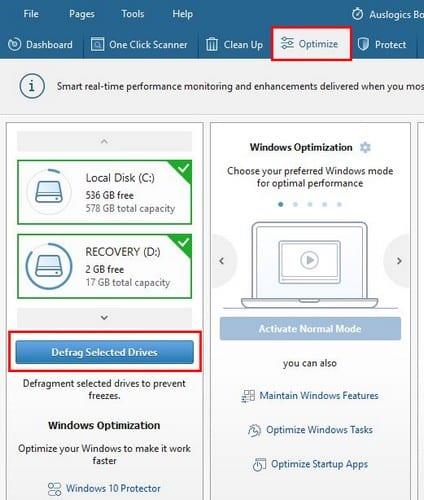
プロセスが自動的に開始されても驚かないでください。停止するには、青い停止ボタンをクリックします。プロセスの開始時にすべてのドライブがデフラグされるため、1つまたは2つのドライブのみをデフラグする場合は、これを実行することをお勧めします。
停止したら、プロセスから除外するドライブのチェックを外し、青いデフラグボタンをクリックして続行します。
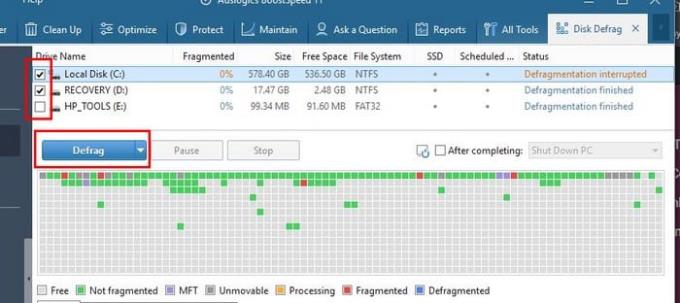
ソフトウェアは、サイズ、空き容量、ファイルシステムなど、ドライブに関する情報も提供することがわかります。右側には、コンピューターをシャットダウンする、スリープモードにする、休止状態にする、またはプログラムを閉じます。このオプションはオプションです。義務はありません。
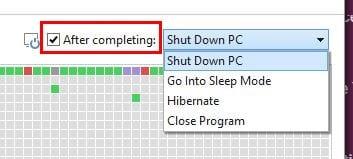
BoostSpeed 11には非常に多くの機能があるため、特定の機能を見つけるのに少し迷う可能性があります。コンピュータを再びデフラグするときが来ると、その機能を見つけやすくなります。コンピュータをデフラグする頻度はどれくらいですか。
Microsoft Teamsで画像が表示されない問題に悩んでいませんか?この記事では、画像が読み込まれない原因と10の解決策を詳しく解説します。インターネット接続の確認からキャッシュのクリアまで、効果的な方法を紹介します。
RARファイルをZIPファイルに変換したいですか?RARファイルをZIP形式に変換する方法を学びましょう。
同じチームメンバーとの定期会議をMicrosoft Teamsでスケジュールする必要がありますか?Teamsで定期会議を設定する方法を学びましょう。
このステップバイステップのチュートリアルで、Adobe Readerのテキストやテキストフィールドのハイライト色を変更する方法を説明します。
このチュートリアルでは、Adobe Readerでデフォルトのズーム設定を変更する方法を説明します。
Microsoft Teamsで「接続できませんでした」というエラーが頻繁に表示されますか? この問題を解決するためのトラブルシューティングのヒントを試してください!
LastPassがサーバーに接続できない場合は、ローカルキャッシュをクリアし、パスワードマネージャーを更新し、ブラウザ拡張機能を無効にしてください。
Microsoft Teamsは現在、会議と通話をTVにネイティブでキャストすることをサポートしていませんが、スクリーンミラーリングアプリを使用できます。
OneDriveのエラーコード0x8004de88を修正する方法を発見し、クラウドストレージを再び動作させましょう。
Microsoft WordにChatGPTを統合する方法をお探しですか?このガイドでは、3つの簡単なステップでChatGPT for Wordアドインを使う方法を紹介します。






